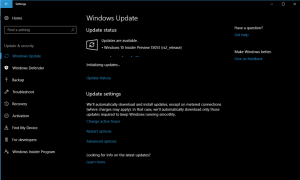Všechny způsoby, jak otevřít Editor místních zásad skupiny v systému Windows 10

Jak otevřít Editor místních zásad skupiny v systému Windows 10
Editor místních zásad skupiny je modul snap-in konzoly Microsoft Management Console (MMC), který poskytuje jediné uživatelské rozhraní, pomocí kterého lze spravovat všechna nastavení objektů místních zásad skupiny. Tento článek vysvětluje různé metody, které můžete použít k přístupu k aplikaci Editor místních zásad skupiny.
Poznámka: Editor místních zásad skupiny není k dispozici v některých edicích Windows 10. Pouze Windows 10 Pro, Enterprise nebo Education edice zahrnout aplikaci Local Group Policy Editor.
Editor místních zásad skupiny obsahuje objekty, které se vztahují na počítač (všichni uživatelé) a uživatele (konkrétní uživatelský účet, skupinu nebo nastavení softwaru pro jednotlivé uživatele). Skládá se ze dvou částí.
- Konfigurace počítače se používá k nastavení zásad, které budou aplikovány na počítač. Změna nastavení softwaru, nastavení systému Windows a šablon pro správu pro všechny uživatele. Obvykle mění klíče registru pod HKEY_LOCAL_MACHINE Větev registru a vyžadují restartování počítače, aby se změna projevila.
- Konfigurace uživatele je sada zásad, které se vztahují na uživatele. Konfigurace uživatele je dodávána s možnostmi nastavení softwaru, nastavení systému Windows a šablon pro správu uložených pro jednotlivé uživatele Pobočka registru (HKCU).
Poznámka: Některé možnosti lze nakonfigurovat pro konfiguraci uživatele i konfiguraci počítače. Tyto hodnoty lze uložit do obou Větve registru HKCU a HKLM. Pokud jsou nastaveny oba parametry, má Konfigurace uživatele přednost před hodnotou Konfigurace počítače.
Chcete-li otevřít Editor místních zásad skupiny v systému Windows 10,
- lis Vyhrát + R klávesy na klávesnici a zadejte:
gpedit.msc. Stiskněte Enter. - Otevře se Editor zásad skupiny.
- Přejděte na Zásady místního počítače > Konfigurace uživatele nebo Zásady místního počítače > Konfigurace počítače podle toho, co chcete změnit.
Jsi hotov.
Můžete také použít Windows Search k nalezení aplikace, pokud je k dispozici ve vaší edici Windows 10.
Otevřete Editor místních zásad skupiny ve vyhledávání
- Otevřete Windows Search. Klikněte na ikonu Hledat, stiskněte
Win + Snebo začněte psát v nabídce Start. - Typ
gpedit.mscneboskupinová politikave vyhledávacím poli. - Vybrat Upravit zásady skupiny a stiskněte klávesu Enter.
Tím se otevře Editor místních zásad skupiny.
Otevřete Editor místních zásad skupiny z příkazového řádku nebo PowerShellu
- Otevřeno nový příkazový řádek.
- Případně můžete otevřete instanci prostředí PowerShell.
- Typ
gpedit.msca stiskněte klávesu Enter.
Jsi hotov.
Zajímavé články:
- Vynutit ruční aktualizaci nastavení zásad skupiny ve Windows 10
- Jak zobrazit aplikované zásady skupiny v systému Windows 10
- Viz Aplikované zásady skupiny Windows Update ve Windows 10
- Použít zásady skupiny na všechny uživatele kromě správce ve Windows 10
- Použít zásady skupiny na konkrétního uživatele ve Windows 10
- Obnovte všechna nastavení místních zásad skupiny najednou v systému Windows 10